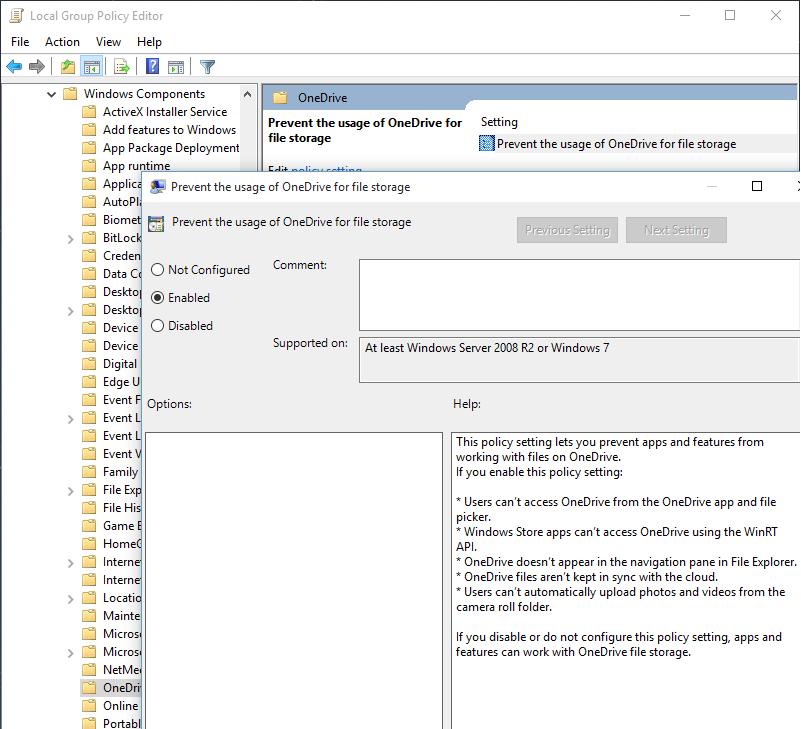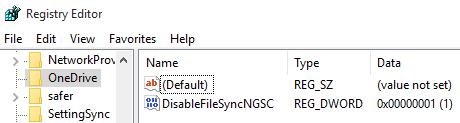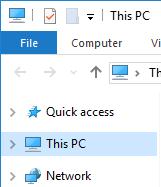Как полностью отключить OneDrive в Windows 10
Windows 10, как и Windows 8.1, поставляется с предустановленным компонентом OneDrive (SkyDrive), позволяющим синхронизировать файлов вашего компьютера с облачным хранилищем Microsoft. OneDrive глубоко интегрирован в Windows 10, причем ни его настройки, ни настройки системы не позволяют удалить или скрыть OneDrive.
Если вы не используете OneDrive (или уже используете его аналог, например Dropbox, Google Drive и т.д.), его можно полностью отключить на уровне системы. В этой статье мы рассмотрим способы, позволяющие скрыть, отключить и полностью удалить OneDrive в Windows 10 (аналогичная инструкция для Windows 8.1 здесь).
Отключить автоматический запуск OneDrive при входе в Windows можно в его настройках. Достаточно на вкладке Settings снять чекбокс у пункта Start OneDrive automatically when I sign in to Windows.

Чтобы полностью отключить OneDrive в Windows 10:
- Откройте редактор локальной групповой политики: Win + R ->gpedit.msc
- Перейдите в раздел Local Computer Policy -> Computer Configuration -> Administrative Templates -> Windows Components -> OneDrive
- Откройте политику Prevent the usage of OneDrive for file storage, включите ее (Enabled)
- Сохраните изменения, нажав ОК
Совет. Владельцам домашних версий ОС (Windows 10 Home), в которых отсутствует редактор групповых политик, для отключения OneDrive придется вручную внести изменения в реестр.
- Запустите редактор реестра regedit.exe
- Перейдите в раздел HKEY_LOCAL_MACHINE\Software\Policies\Microsoft\Windows
- Создайте новый раздел с именем OneDrive (New -> Key). Если таковой уже имеется – перейдите к следующему шагу
- Создайте новый ключ типа DWORD (32-bit) с именем DisableFileSyncNGSC и значением 1
- Перезайдите в систему или перезагрузите компьютер
Чтобы удалить значок OneDrive из панели навигации проводника Windows 10:
- Откройте редактор реестра regedit.exe
- Перейдите в раздел HKEY_CLASSES_ROOT\CLSID\
- Измените значение IsPinnedToNameSpaceTree на 0
После перезагрузки системы иконка OneDrive пропадет из окна проводника, а само приложение отключено.
Чтобы полностью удалить OneDrive из системы, нужно в командной строке, запущенной с правами администратора:
Как удалить OneDrive из проводника Windows 10

Однако, при простом удалении, в том числе и просто в «Программы и компоненты» или параметрах приложений (такая возможность появилась в Creators Update) в проводнике остается пункт OneDrive, причем может выглядеть неправильно (без иконки). Также в некоторых случаях может потребоваться просто убрать этот пункт из проводника, не удаляя само приложение. В этом руководстве — подробно о том, как удалить OneDrive из панели проводника Windows 10. Также может быть полезно: Как переместить папку OneDrive в Windows 10, Как удалить объемные объекты из проводника Windows 10.
Удаление пункта OneDrive в проводнике с помощью редактора реестра
Для того, чтобы убрать пункт OneDrive в левой панели проводника Windows 10 достаточно сделать небольшие изменения в реестре.
Шаги для выполнения задачи будут следующими:
- Нажмите клавиши Win+R на клавиатуре и введите regedit (и нажмите Enter после ввода).
- В редакторе реестра перейдите к разделу (папки слева) HKEY_CLASSES_ROOT\ CLSID\ <018D5C66-4533-4307-9B53-224DE2ED1FE6>
- В правой части редактора реестра вы увидите параметр с именем System.IsPinnedToNameSpaceTree
- Нажмите по нему дважды (или нажмите правой кнопкой мыши и выберите пункт контекстного меню «Изменить» и установите значение 0 (ноль). Нажмите «Ок».
- Если у вас 64-разрядная система, то дополнительно к указанному параметру, измените аналогичным образом значение параметра с тем же именем в разделе HKEY_CLASSES_ROOT\ Wow6432Node\ CLSID\ <018D5C66-4533-4307-9B53-224DE2ED1FE6>\
- Закройте редактор реестра.
Сразу после выполнения этих простых действий пункт OneDrive исчезнет из проводника.
Обычно, для этого перезапуск Проводника не требуется, но если не сработало сразу, попробуйте выполнить его перезапуск: нажмите правой кнопкой мыши по кнопке пуск, выберите пункт «Диспетчер задач» (при наличии, нажмите кнопку «Подробнее»), выберите «Проводник» и нажмите кнопку «Перезапустить».
Обновление: OneDrive можно обнаружить в еще одном расположении — в диалоге «Обзор папок», который появляется в некоторых программах.
Чтобы удалить OneDrive из диалога «Обзор папок», удалите раздел HKEY_CURRENT_ USER\ Software\ Microsoft\ Windows\ CurrentVersion\ Explorer\ Desktop\ NameSpace\ в редакторе реестра Windows 10.
Убираем пункт OneDrive в панели проводника с помощью gpedit.msc
Если на вашем компьютере установлена Windows 10 Pro или Enterprise версии 1703 (Creators Update) или более новая, то убрать OneDrive из проводника, не удаляя самого приложения можно с помощью редактора локальной групповой политики:
- Нажмите клавиши Win+R на клавиатуре и введите gpedit.msc
- Перейдите к разделу Конфигурация компьютера — Административные шаблоны — Компоненты Windows — OneDrive.
- Дважды кликните по пункту «Запретить использование OneDrive для хранения файлов в Windows 8.1» и установите значение «Включено» для этого параметра, примените сделанные изменения.
После указанных действий, пункт OneDrive исчезнет из проводника.
Как было отмечено: сам по себе данный способ не удаляет OneDrive с компьютера, а только убирает соответствующий пункт из панели быстрого доступа проводника. Чтобы полностью удалить приложение, вы можете использовать инструкцию, которая упоминалась в начале статье.
А вдруг и это будет интересно:
Почему бы не подписаться?
Рассылка новых, иногда интересных и полезных, материалов сайта remontka.pro. Никакой рекламы и бесплатная компьютерная помощь подписчикам от автора. Другие способы подписки (ВК, Одноклассники, Телеграм, Facebook, Twitter, Youtube, Яндекс.Дзен)
Спасибо большое! Обожаю этот сайт!
Здравствуйте Дмитрий!
У меня Windows 10 и есть One Drive. Cкажите пожалуйста, а его обязательно надо удалять?
Спасибо!
Здравствуйте. Нет, конечно. Инструкция только для тех, кто именно хочет удалить (и знает, почему хочет). В противном случае — не обязательно. Но: если вы им не пользуетесь, можно зайти в параметры OneDrive и отключить пункт «автоматически запускать вместе с Windows» — это чуть-чуть сбережет ресурсы компьютера.
Здравствуйте, Дмитрий. А вот нет! Не исчезает пункт. Проделал всё плюс проверил ещё раз. Вин 10 домашняя. Сам драйв удалён. Беда
Перезагрузили? (именно перезагрузка, а не завершение работы, это важно). Или: перезапустили проводник (через диспетчер задач, а не просто закрыть-открыть)?
Очень странно, если так и не исчез — проверял я это на разных машинах, всегда срабатывало.
И перезагружал и перезапускал. Висит как приклеенная Комп леново wii 300 и т.д., винда 1607, в общем до последнего обновления. Подожду, когда обновится, попробую. Напишу Вам тогда. Спасибо за интересный сайт. Вы в чём-то заменяете Компьютерру, был такой журнал интересный.
Спасибо за отзыв.
Читал его на бумаге в 2000-2005 : )
удали OneDrive из диалога «Обзор папок»! после этого у меня исчез
Огромное спасибо!
Не понятно лишь одно, почему пользователь должен заниматься путешествиями по реестру, вместо того, чтобы сразу получить адекватный результат, при нажатии кнопки «Удалить» на нужном приложении?
Но это вопрос уже не к Вам : )
Ну его однажды наверное вообще запретят удалять…
Спасибо большое!
Всё получилось. Даже ком стал работать чуть пошустрее после полного удаления one drive.
Единственное, что осталось, на конкретном примере:
Запускаю ТВ тюнер и в папке C:\Users\имя пользователя создаётся папка one drive. В настройках тюнера ничего не нашёл. Наверное надо снова реестр менять.
Подскажите, как это сделать?
Возможно, стоит попробовать удалить программу тв тюнера, удалить папку onedrive, а затем снова установить ПО тв тюнера. Возможно, когда устанавливали первоначально он там создал какой-то файл инициализации и теперь все время создает.
Здравствуйте!
Подскажите, как убрать из Области навигации Проводника: Быстрый доступ; а также папки Видео, Документы, Загрузки, Изображения, Музыка, Рабочий стол, находящиеся по умолчанию в разделе Этот компьютер.
И как добавить в Область навигации Корзину.
Стоит 10 Enterprise (Корпоративная)
Здравствуйте.
Насчет папок в мой компьютер: thewindowsclub.com/remove-the-folders-from-this-pc-windows-10 (на английском, но не сложно).
Насчет быстрого доступа погуглите — есть толковые статьи на русском (типа «как убрать быстрый доступ из проводника»).
Насчет корзины не подскажу. Хотя предполагаю, что возможно (просто нужно поэкспериментировать, а не могу сейчас этого сделать).
Все оказалось гораздо проще, нашел Вашу статью Настройка Windows 10 в Winaero Tweaker и воспользовался. Сделал все, включая OneDrive, третий день без последствий. Спасибо.
Кстати, посмотрите в статье в разделах Проводник (File Explorer) и Рабочий стол и панель задач (Desktop and Taskbar) стоит один и тот же скриншот.
Упс… сейчас проверю, спасибо.
Всё сделал. И в реестре, и в политиках. Ничего не помогает убрать значок Драйв с рабочего стола. Саму прогу удалил.
С рабочего стола? Если он там, то по идее просто удалить можно.
Если с рабочего стола не удаляет можно попробовать «пройтись» по нему unlocker-ом, возможно процесс какой мешает удалению,если это так то программа удалит её закрыв процесс либо предложит сделать это при перезапуске, а почему этот процесс до сих пор есть и активен уже другая история…
Здравствуйте!
Дмитрий, большое спасибо Вам за этот сайт и за данную статью в частности!
Получилось отключить через реестр. Через локальную групповую политику не получилось. У меня в LGP кроме пункта «Запретить использование OneDrive для хранения файлов в Windows 8.1» есть еще и пункт «Запретить использование OneDrive для хранения файлов». Пробовал включать и по одному, и сразу оба — никакого результата.
ОС Windows 10 Pro, ver. 1703.
Подскажите, пожалуйста, есть способ почистить навигационную панель раздела «Обзор папок», в котором лишние папки и тот же OneDrive все-равно отображены?
Не уверен, что понял, о каком именно обзоре папок речь. Если о тех, что в быстром доступе, то правый клик по папке — удалить из быстрого доступа.
Ошибка в пункте 5,а именно- HKEY_CLASSES_ROOT\ Wow6432Node\ CLSID\ <018D5C66-4533-4307-9B53-224DE2ED1FE6\
Кто пользовался копировать — вставить данный пункт не находило по причине отсутствия скобки в конце пути реестра,выглядить должно так-<018D5C66-4533-4307-9B53-224DE2ED1FE6>.
Ну и пробелы соответственно тоже убираем (для тех кто не догадался).
Мелочь но все же.
Уберите пробелы в путях, неудобно вставлять.
Спасибо большое. Первый способ помог. Уж очень надоел этот OneDrive.
У кого не удаляется OneDrive в проводнике -> рабочий стол, после удаления Решение.
удалите пункт- <018D5C66-4533-4307-9B53-224DE2ED1FE6>в ветке реестра:
HKEY_CURRENT_USER\ Software\ Microsoft\ Windows\ CurrentVersion\ Explorer\ Desktop\ NameSpace
Спасибо, только это и помогло.
Это что, удаление пункта в «Обзор…»? Как он относится к самому навигационному меню?
спасибо ребят давно хотел убрать
давеча пресловутый онедрив, давно удаленный через панель управления, грузанул ЦП на 40% на несколько минут на ровном месте (засёк по диспетчеру-держу его вкл, ибо удобно-маленький значок-анимашка внизу экрана)
Здравствуйте!
Внимательно читаю интересующие меня материалы и сообщения на этом сайте.
Удалила — через «Программы и компоненты» — oneDrive, при он он вылетел и из проводника, без моей «помощи» Спасибо, Ваши рекомендации мне помогли.
Но это не все. Я за компьютером с середины 90-х годов, и все это время отношения между нами строились по принципу «я начальник, ты — железка». А с недавних пор, кажется мне, мы ролями поменялись. Выключая на ночь компьютер, выбираю режим «гибернация». Утром, при запуске, мне порой даже не нужно нажимать кнопку пуск, сам включается и все запускается по новой, как если бы я его просто выключила. Последнее обновление продолжалось (30.07) продолжалось более пяти часов. Черный экран, исчез «паук», скачанный из интернета и еще пара папок. Восстановила. С утра все было, вернулась с работы — «паук» опять пропал, совсем. Попытка скачать заново выдала «исчерпан лимит скачиваний». Это моя железка превратилась в соседа по коммуналке? Получается мы (вернее, я) под колпаком? И что делать? Выключать совсем, отказавшись от гибернации? Извините, если написала ерунду.
А что это за паук такой? Откуда скачиваете? В теории, если с какого-то «левого» сайта, вам может его антивирус Windows удалять все время…
Здравствуйте, спасибо, что не «прошли» мимо. Паук — это пасьянс Spider Solitaire, который на семерке работал. Иногда раскладываю. Скачала с какого-то сайта, потому что то, что для 10-ки, мне не нравится. Не привыкла я к такому, что компьютер живет своей жизнью и диктует мне свои условия, придется продолжать борьбу с антивирусом…
Всего Вам доброго!
Спасибо! Из бокового меню пункт пропал, но, если, находясь в проводнике, в адресной строке кликнуть на стрелочку, что находится возле иконки ПК, в самом начале, в открывшемся меню уандрайв остался.
Когда-нибудь, мои сообщения получат ответ) Надеюсь..
Кто-то пробовал ребутить Проводник?
О нет! В реестре не нашёлся <018D5C66-4533-4307-9B53-224DE2ED1FE6>, и в редакторе политики OneDrive тоже не нашёлся. Что делать?
Если в реестре просто вводили путь в «адресную строку», попробуйте вручную по нему пройти — есть раздел все еще в версии 1909
Удалилась OneDrive в Windows10 и сразу исчезла из Проводника. Полезный сайт, всегда всё очень подробно. Спасибо.
Нативными методами вандрайва этот пункт тоже можно удалить.
Если висит в боковой панели рядом с мой компьютер без синхронизации или когда синхронизирован рабочий аккаунт и получается что в боковой панели два вандрайва, один из которых левак ненужный.
Решение — войти в приватный аккаунт,
затем выйти из него
папка сбоку исчезнет
все)
А как быть если в контекстном меню проводника не появляются пункты синхронизации с onedrive, такие как поделиться и освободить место?
Если пропалы пункты onedrive в контекстном меню
Установить с ключом /allusers
перезагрузка
начать входить в аккаунт
начать выбирать папку синхронизации
когда спростит хотите ли использовать ту же папку — удалить скрытые файлы в старой папке и также папку OneDriveTemp рядом с ней.
Согласиться использовать существующую папку.